Update Win 11 23H2 cho máy không hỗ trợ như thế nào?
Update Win 11 23H2 cho máy không hỗ trợ là một hành động mang rủi ro cao. Việc bỏ qua các khuyến cáo của nhà sản xuất có thể dẫn đến những hậu quả không mong muốn như hệ thống hoạt động không ổn định, lỗi phần mềm, thậm chí là hư hỏng phần cứng. Vậy tại sao nhiều người vẫn muốn thực hiện điều này và liệu có cách nào để giảm thiểu rủi ro? Laptop Khánh Trần sẽ giải đáp cho bạn qua bài viết này.
I. Tại sao máy không hỗ trợ update Win 11 23H2?
Khi bạn cố gắng update Win 11 23H2 cho máy không hỗ trợ, điều đó có nghĩa là cấu hình của thiết bị bạn đang sử dụng không đáp ứng được các yêu cầu tối thiểu mà Microsoft đặt ra. Sau đây là một số nguyên nhân chính máy tính của bạn không được hỗ trợ update Win 11 23H2.
1. Phần cứng không đáp ứng yêu cầu
Đây là lý do hàng đầu khiến nhiều người không thể nâng cấp lên Windows 11 23H2. Microsoft đặt ra các yêu cầu khá khắt khe về cấu hình để đảm bảo hệ điều hành mới hoạt động ổn định và hiệu quả. Nếu máy tính của bạn không đáp ứng các yêu cầu về CPU, RAM, bộ nhớ trong, TPM, hoặc Secure Boot, bạn sẽ không thể tiến hành cập nhật.
2. Driver chưa tương thích
Driver là những phần mềm giúp hệ điều hành giao tiếp với các thiết bị phần cứng như card đồ họa, card âm thanh, mạng... Nếu driver của các thiết bị này chưa được cập nhật hoặc không tương thích với Windows 11 23H2, quá trình cập nhật sẽ bị dừng lại.
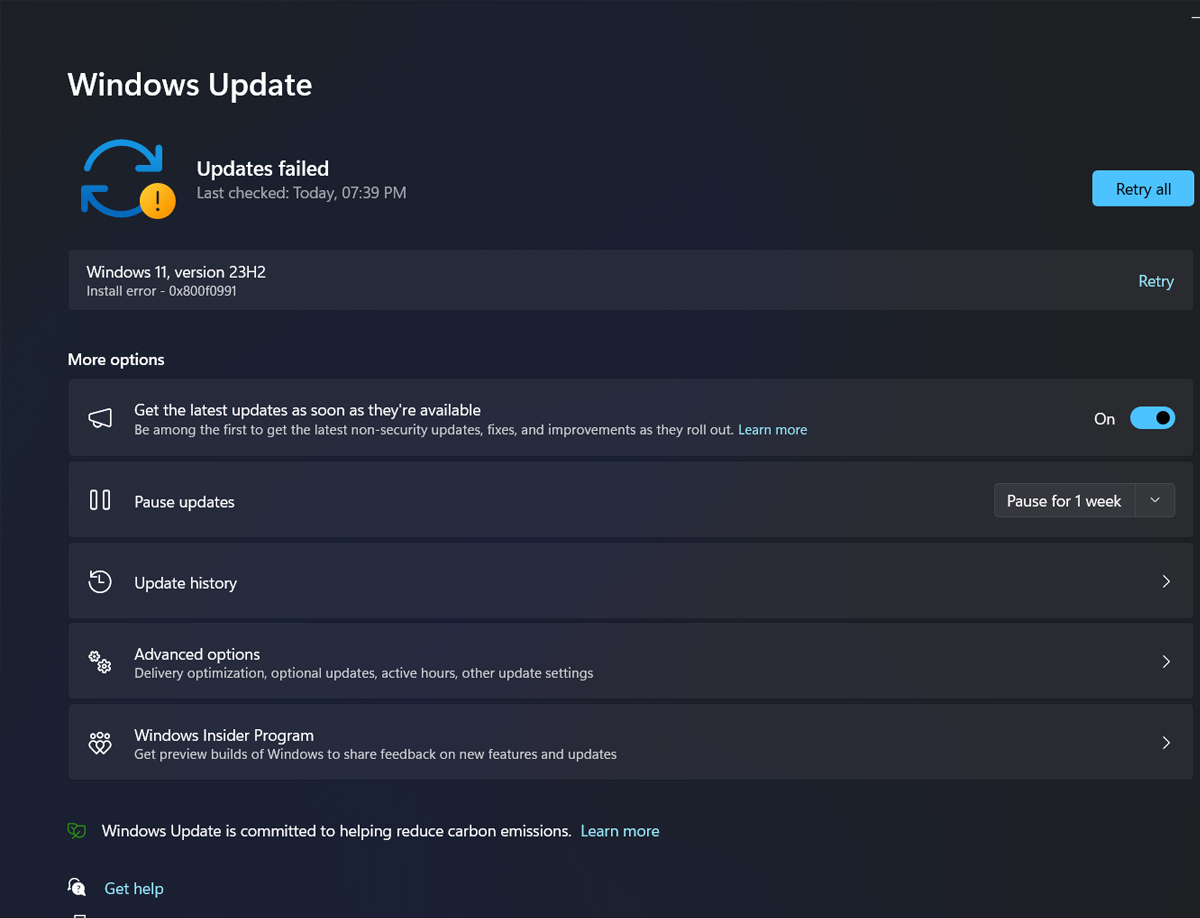
3. Lỗi trong quá trình cập nhật
Quá trình cập nhật Windows là một quá trình phức tạp và có thể xảy ra lỗi bất kỳ lúc nào. Lỗi này có thể do nhiều nguyên nhân gây ra, như lỗi hệ thống, lỗi ổ cứng, xung đột phần mềm...
4. Vấn đề về không gian lưu trữ
Để thực hiện cập nhật, máy tính của bạn cần có đủ không gian trống trên ổ cứng. Nếu ổ cứng của bạn gần đầy, quá trình cập nhật có thể bị dừng lại.
5. Phân vùng hệ thống không đủ
Ngoài không gian trống trên ổ cứng, phân vùng hệ thống cũng cần phải đủ lớn để chứa các tệp tin cập nhật. Nếu phân vùng hệ thống quá nhỏ, bạn sẽ không thể cập nhật lên Windows 11 23H2.
6. Vấn đề về phần mềm bảo mật
Một số phần mềm bảo mật hoặc chống virus có thể gây xung đột với quá trình cập nhật Windows. Để khắc phục vấn đề này, bạn có thể tạm thời tắt hoặc gỡ cài đặt phần mềm bảo mật trước khi cập nhật.
7. Lỗi hệ thống khác
Ngoài các nguyên nhân trên, còn có nhiều nguyên nhân khác có thể gây ra lỗi khi cập nhật Windows 11 23H2, như lỗi đăng ký, lỗi hệ thống tệp...
II. Update Win 11 23H2 cho máy không hỗ trợ có rủi ro gì không?
Cập nhật Windows 11 23H2 cho máy không hỗ trợ: Những rủi ro tiềm ẩn
Cập nhật Windows 11 23H2 lên các máy tính không đáp ứng đầy đủ yêu cầu hệ thống là một hành động mang lại nhiều rủi ro. Microsoft đã thiết kế các yêu cầu này để đảm bảo hệ điều hành hoạt động ổn định và hiệu quả trên phần cứng tương thích. Khi bạn cố gắng "ép" hệ điều hành mới lên một máy tính cũ hơn, bạn có thể gặp phải các vấn đề sau.
1. Hiệu suất hệ thống giảm sút
- Chậm chạp: Windows 11 23H2 được tối ưu hóa cho phần cứng hiện đại. Trên máy không hỗ trợ, hệ thống có thể hoạt động chậm chạp, giật lag, gây khó chịu cho người dùng.
- Ứng dụng không tương thích: Nhiều ứng dụng có thể không hoạt động trơn tru hoặc thậm chí không khởi động được trên hệ điều hành mới.
- Lỗi hệ thống thường xuyên: Hệ thống có thể bị treo, đơ, hoặc gặp phải các lỗi bất ngờ, dẫn đến mất dữ liệu.
2. Bảo mật
- Lỗ hổng bảo mật: Máy tính không được cập nhật thường xuyên sẽ dễ bị tấn công bởi các phần mềm độc hại, virus.
- Không nhận được bản vá bảo mật: Microsoft sẽ không phát hành các bản vá bảo mật cho các hệ thống không hỗ trợ, khiến máy tính của bạn luôn ở trong tình trạng dễ bị tấn công.
3. Mất dữ liệu
- Lỗi trong quá trình cài đặt: Quá trình cài đặt Windows 11 23H2 trên máy không hỗ trợ có thể bị lỗi, dẫn đến mất dữ liệu.
- Lỗi hệ thống: Các lỗi hệ thống bất ngờ cũng có thể gây ra mất dữ liệu.
4. Không được hỗ trợ
Không nhận được trợ giúp: Nếu gặp phải vấn đề sau khi cập nhật, bạn sẽ khó nhận được hỗ trợ từ Microsoft hoặc các cộng đồng người dùng.
II. Cách update Win 11 23H2 cho máy không hỗ trợ
Việc cập nhật lên phiên bản không được hỗ trợ chính thức có thể dẫn đến các vấn đề về ổn định, bảo mật và không được Microsoft hỗ trợ. Hãy cân nhắc kỹ trước khi bạn thực hiện. Sau đây là một số cách update Win 11 23H2 cho máy không hỗ trợ.
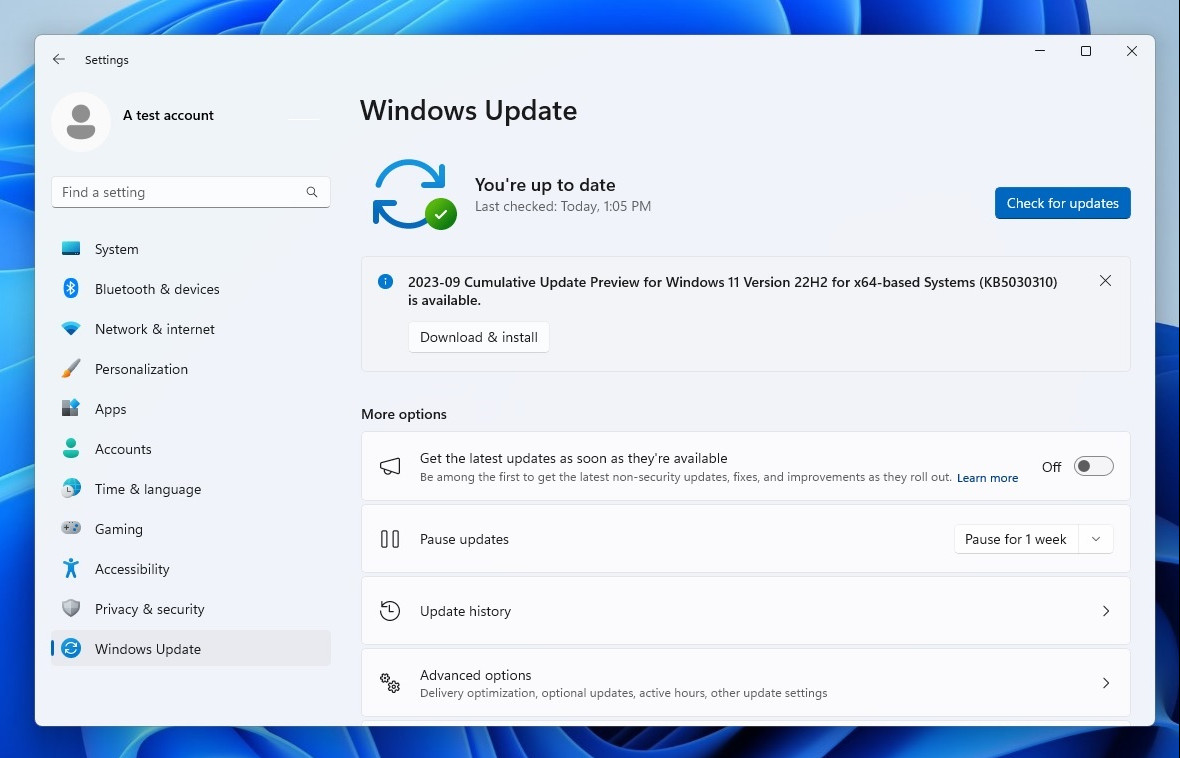
1. Sử dụng công cụ bypass
Có một số công cụ được phát triển bởi cộng đồng để bỏ qua các yêu cầu về phần cứng của Windows 11. Các công cụ này thường cho phép bạn tạo một ổ đĩa cài đặt Windows 11 tùy chỉnh, bỏ qua các kiểm tra về TPM, Secure Boot và các yêu cầu khác. Tuy nhiên, việc sử dụng các công cụ này đòi hỏi bạn có kiến thức kỹ thuật nhất định và rủi ro cao hơn.
2. Cập nhật thủ công
Bạn có thể tải xuống file ISO của Windows 11 23H2 và tạo một ổ đĩa cài đặt USB hoặc DVD. Sau đó, khởi động máy tính từ ổ đĩa này và thực hiện quá trình cài đặt thủ công. Trong quá trình cài đặt, bạn có thể cần phải chỉnh sửa một số file để bỏ qua các kiểm tra về phần cứng.
3. Sử dụng bản cập nhật tùy chọn
Microsoft đôi khi phát hành các bản cập nhật tùy chọn (optional updates) chứa một số tính năng của phiên bản mới hơn. Bạn có thể tìm kiếm và cài đặt các bản cập nhật này để trải nghiệm một số tính năng của Windows 11 23H2 mà không cần phải cập nhật lên phiên bản đầy đủ.
III. Kết bài
Việc update Win 11 23H2 cho máy không hỗ trợ có thể mang lại nhiều rủi ro tiềm ẩn như lỗi hệ thống, mất dữ liệu, hoặc thậm chí làm hỏng phần cứng. Do đó, người dùng nên cân nhắc kỹ trước khi tiến hành và tốt nhất là nên tìm kiếm sự hỗ trợ từ các chuyên gia để đảm bảo an toàn cho thiết bị của mình. Việc sử dụng một hệ điều hành ổn định và tương thích vẫn là lựa chọn tối ưu để đảm bảo trải nghiệm người dùng tốt nhất.
Những thông tin được chia sẻ trên, có thể đã làm bạn ít nhất hiểu rõ vấn đề của mình, qua đó sử dụng laptop tốt hơn. Đơn vị Khánh Trần với kinh nghiệm nhiều năm trong nghề sẽ tư vấn và cung cấp cho bạn những dòng laptop Lenovo ThinkPad Detachable X12 i7 cao cấp, thích hợp mọi công việc cũng như trải nghiệm người dùng.






